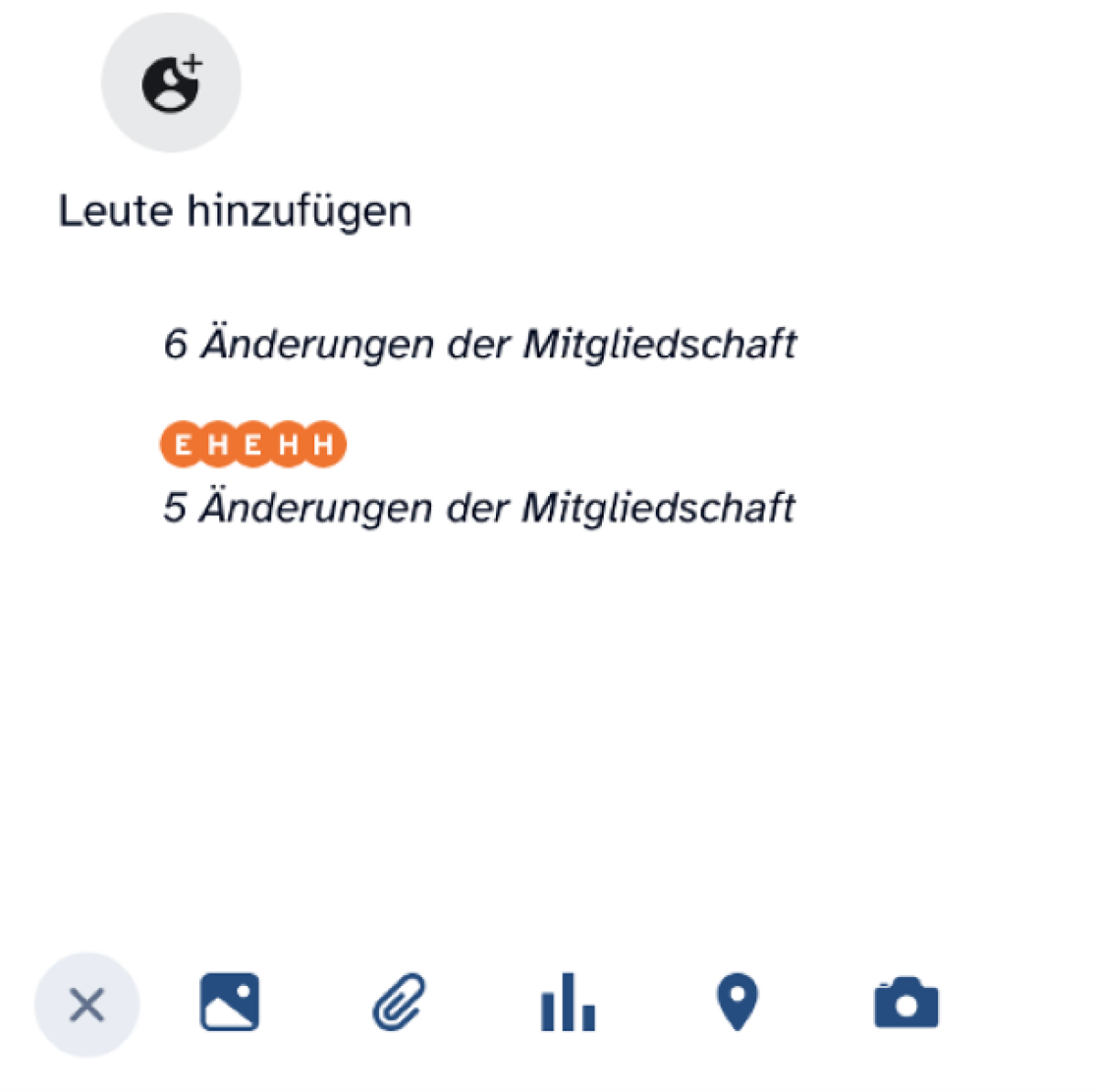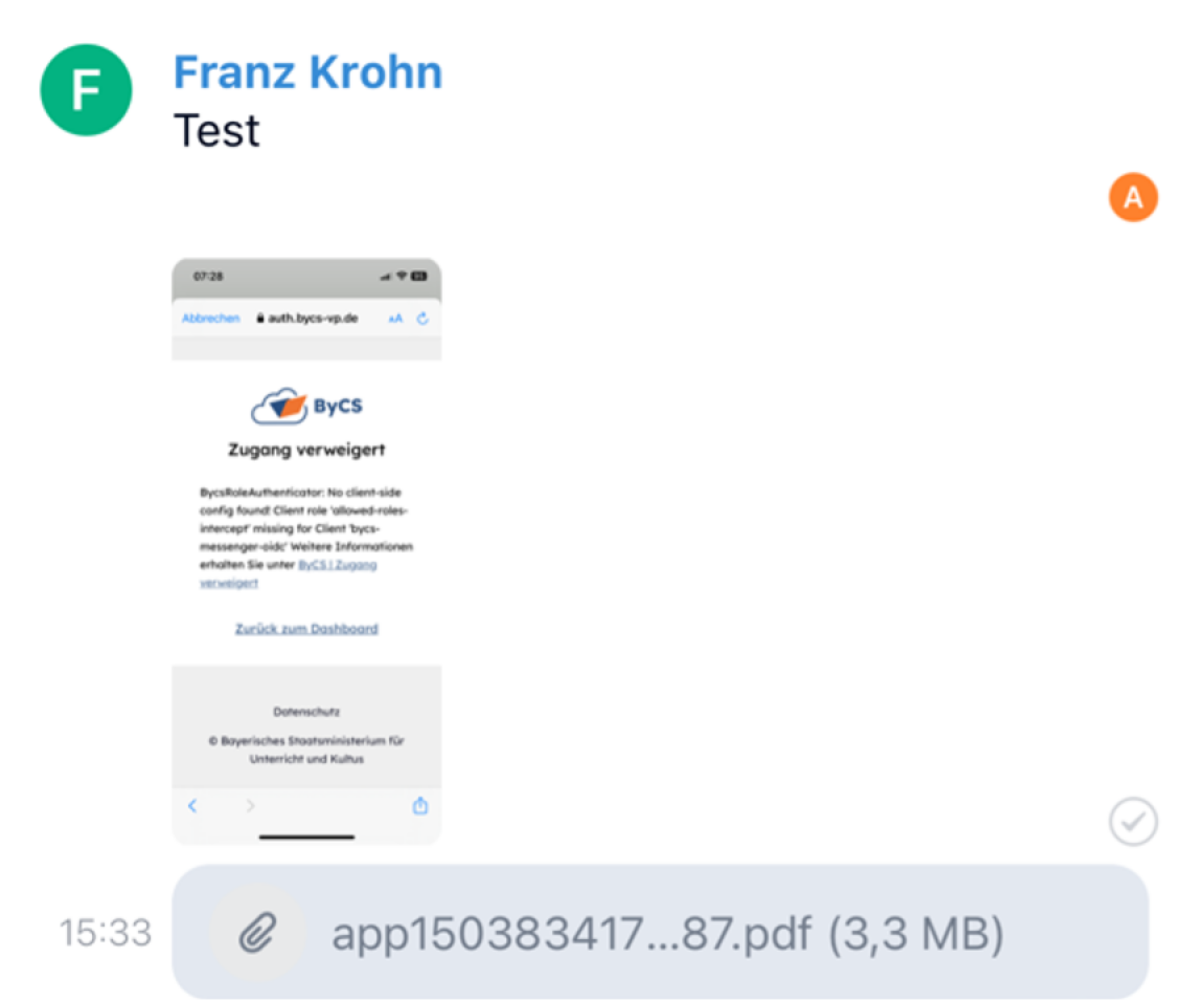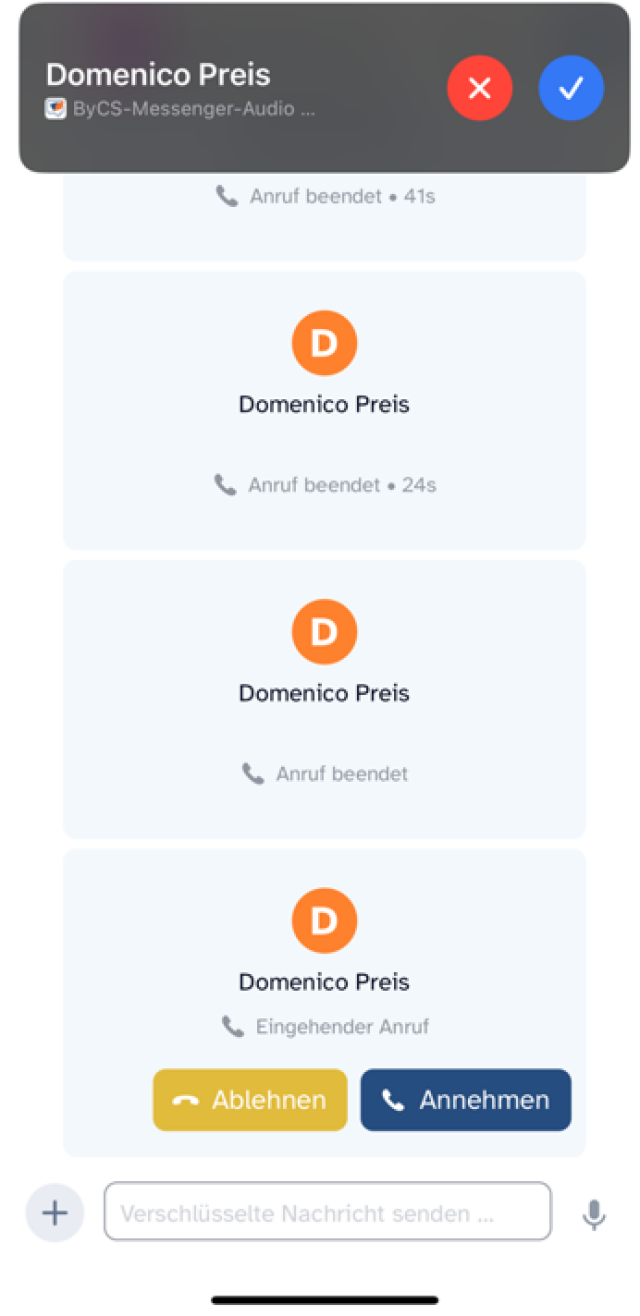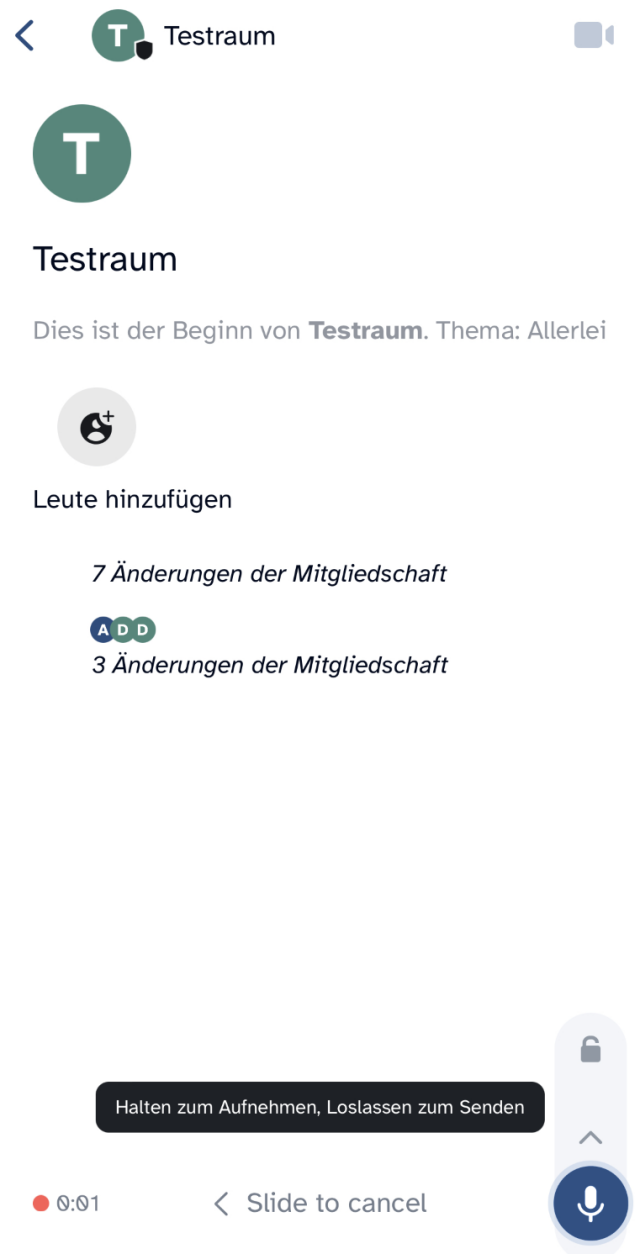Dateien teilen (iOS)
Sie möchten eine oder mehrere Dateien mit anderen Personen in einem Raum im ByCS-Messenger teilen. In diesem Tutorial erfahren Sie, wie Sie dabei vorgehen.
Hier können Sie das Tutorial als Video starten, darunter befindet es sich in Textform.
Rufen Sie auf der Startseite des Messengers einen Raum auf, indem Sie diesen antippen. Es öffnet sich das Fenster der Unterhaltung, in dem Sie nun Dateien mit den Raum-Mitgliedern teilen können. Die maximale Uploadgröße einer Datei beträgt 64 MB.
Tippen Sie auf das Plus-Symbol unten links neben der Eingabezeile. Daraufhin öffnet sich ein Auswahlmenü. Es gibt drei Optionen, Dateien in einen Raum zu senden:
- Sie öffnen über das Bild-Symbol die Galerie Ihres mobilen Endgerätes und wählen hier bereits aufgenommene Bilder und/oder Videos aus. Gegebenenfalls müssen Sie dem Messenger Zugriff auf Ihre Galerie erteilen. Dabei legen Sie fest, ob der Messenger nur auf ausgewählte Dateien, alle Medien oder keine (Nicht erlauben) zugreifen darf.
- Alternativ starten Sie die Kamera Ihres Gerätes über das Kamera-Symbol, um neue Fotos oder Videos aufzunehmen und diese anschließend in den Raum zu senden. Gegebenenfalls müssen Sie dem Messenger Zugriff auf Ihre Kamera erteilen, um diese Funktion zu nutzen.
- Als dritte Option tippen Sie das Büroklammer-Symbol an. Dadurch haben hier die Möglichkeit, sowohl Bilder und Videos als auch Dateien anderer Formate aus dem Dateisystem Ihres Gerätes für den Versand auszusuchen.
Wenn Sie sich für das Senden von Fotos über das Bild-Symbol entschieden haben, öffnet sich Ihre Mediathek. Dort wählen Sie zunächst ein Album aus, aus welchem Sie Fotos teilen möchten. Durch Antippen eines Fotos öffnet sich eine Vorschau und in diesem Fenster bestätigen Sie das Senden in den Raum über OK in der rechten unteren Ecke des Bildschirms. Falls Sie mehrere Bilder auswählen möchten, tippen Sie im Album am rechten oberen Bildschirmrand auf Wähle. Daraufhin tippen Sie mehrere Bilder an und selektieren diese so für den Versand. Vor dem Versand wird Ihnen keine Vorschau mehr angezeigt. Das Senden in den Raum bestätigen Sie über Senden in der rechten oberen Ecke des Bildschirms. Sie beenden die Aktion, indem Sie oben links in der Bildschirmecke auf Abbrechen tippen.
Alternativ können Sie ein Foto aus Ihrer Mediathek kopieren und dieses im ByCS-Messenger einsetzen, um es zu versenden.
Wählen Sie dafür in Ihrer Mediathek das gewünschte Bild aus, indem Sie dieses antippen und dann auf das Teilen-Symbol in der linken unteren Ecke tippen. Daraufhin wählen Sie die Option Foto kopieren aus, wodurch das entsprechende Foto in Ihre Zwischenablage kopiert wird.
Wechseln Sie zurück in den ByCS-Messenger und suchen den jeweiligen Raum aus, in welchen Sie das Foto senden möchten. Halten Sie für wenige Sekunden Ihren Finger in der Nachrichten-Zeile gedrückt und tippen Sie auf die erscheinende Schaltfläche Einsetzen.
Im Anschluss wird Ihnen das Foto im Vollbild-Modus angezeigt und Sie bestätigen das Senden in den Raum über OK in der rechten unteren Ecke des Bildschirms.
Sobald Ihr Foto hochgeladen ist, wird dieses im Nachrichtenverlauf des Raumes angezeigt. Bild-Dateien werden dabei als Vorschau angezeigt. Wenn Sie diese antippen, werden sie in Originalgröße dargestellt.
Ebenso können Sie die Bilddatei auf Ihr Endgerät herunterladen. Im Raum gelangen Sie durch längeres Drücken auf das Bild und anschließend über das Drei-Punkte-Menü zur Option Speichern. Ebenfalls können Sie bei diesem Vorgehen die Datei Kopieren oder Weiterleiten.
Dateien anderer Formate werden durch einfaches Antippen geöffnet.
Nachdem die Datei geöffnet ist, haben Sie über das Exportieren-Symbol unten links weitere Möglichkeiten, die Datei zu verarbeiten. Unter anderem bestehen die Optionen Kopieren oder In Dateien sichern. Sie schließen die Vorschau wieder, indem Sie in der oberen rechten Bildschirmecke auf Fertig tippen.
Durch das Antippen der Topbar öffnet sich das Rauminformationsmenü. Hier können Sie unter Hochgeladenes eine Übersicht über alle im Chat hochgeladenen Dateien einsehen.